Win7硬盘分区格式不会查看 Win7硬盘分区格式查看教程 系统之家
时间:2024-07-27作者:bianji
对于我们计算机系统的硬盘,通常会被分为两个主要分区,即 GPT 和 MBR。在一般情况下,Win7 操作系统会被安装在 MBR 分区中。那么,当我们对磁盘进行分区后,如果想要重新安装系统,应该如何查看分区格式以确定安装位置呢?下面将为大家带来详细的分区格式查看教程。
以下是 Win7 硬盘分区格式查看教程的详细步骤:
1. 右击桌面上的“计算机”图标,然后点击“管理”。
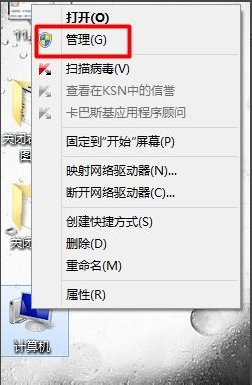
2. 在“管理”窗口中,找到并点击“磁盘管理”。
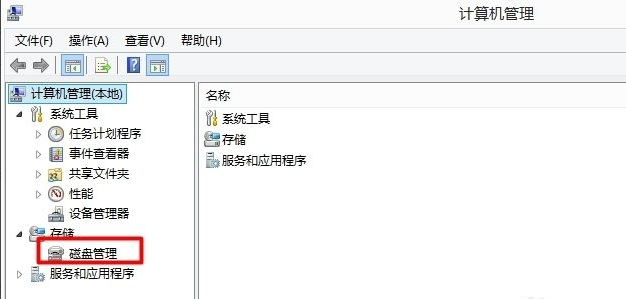
3. 在磁盘管理界面,我们可以查看硬盘的总体情况。如何查看硬盘的分区模式呢?
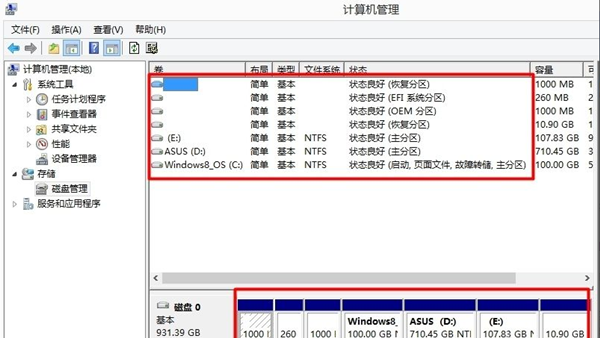
4. 右击“磁盘0”,然后选择“属性”。
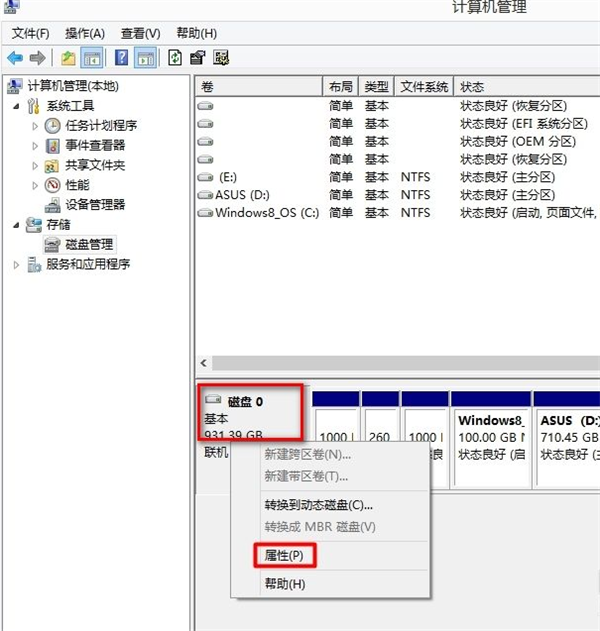
5. 在“属性”窗口中,切换到“卷”标签。在这里,我们可以看到“磁盘分区形式”。这个信息告诉我们当前分区采用的是 GPT 格式。
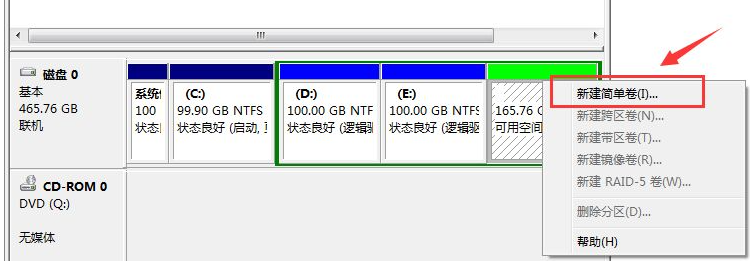
现在,我们已经了解了如何在 Win7 系统中查看硬盘分区格式。下面,我们来总结一下步骤:
- 右击“计算机”图标,然后点击“管理”。
- 在“管理”窗口中,找到并点击“磁盘管理”。
- 在磁盘管理界面,右击“磁盘0”,然后选择“属性”。
- 在“属性”窗口中,切换到“卷”标签,查看“磁盘分区形式”。
通过以上步骤,我们可以轻松地查看 Win7 硬盘的分区格式,从而为重装系统提供必要的信息。希望这个教程能对大家有所帮助。

